Jak obniżyć wersję beta systemu iOS 17 z powrotem do systemu iOS 16

Martwisz się, że iOS 17 beta jest niestabilny lub zawiera błędy lub że niektóre aplikacje nie działają? Czas wrócić do iOS 16
Jeśli jesteś na bieżąco ze specyfikacjami swojego iPhone'a, wiesz, że Apple wyposażyło swoje urządzenia w stopień wodoodporności i pyłu IP68. Być może zastanawiasz się, dlaczego musisz wiedzieć o wyrzucaniu wody z urządzenia.
Niestety zdarza się, że kropelki wody i wilgoć mogą pozostawać w szczelinach, takich jak głośniki telefonu po zanurzeniu w płynie.
I chociaż nie zatrzyma to działania iPhone'a, może zakłócać słyszenie połączenia lub alertu powiadomienia z telefonu. Ale całość można rozwiązać za pomocą skrótu Water Eject w aplikacji Apple Shortcuts.
Wytwarzając dźwięk, który powoduje wibracje głośników iPhone'a, skrót Water Eject może skutecznie uruchomić telefon, aby wytrząsnąć uwięzioną wodę. Potrzebujesz tylko aplikacji Skróty, która jest już fabrycznie zainstalowana na aktualnych iPhone'ach (jeśli z jakiegoś powodu nie masz jej na telefonie, przejdź do App Store i pobierz aplikację Skróty, która działa na dowolnym urządzeniu z systemem iOS 12 lub nowszym).
Gdy Skróty są już na swoim miejscu, oto wszystko, co musisz zrobić, aby skonfigurować skrót Water Eject, aby usunąć wodę z iPhone'a.
Jak wylać wodę z iPhone'a za pomocą skrótu Siri
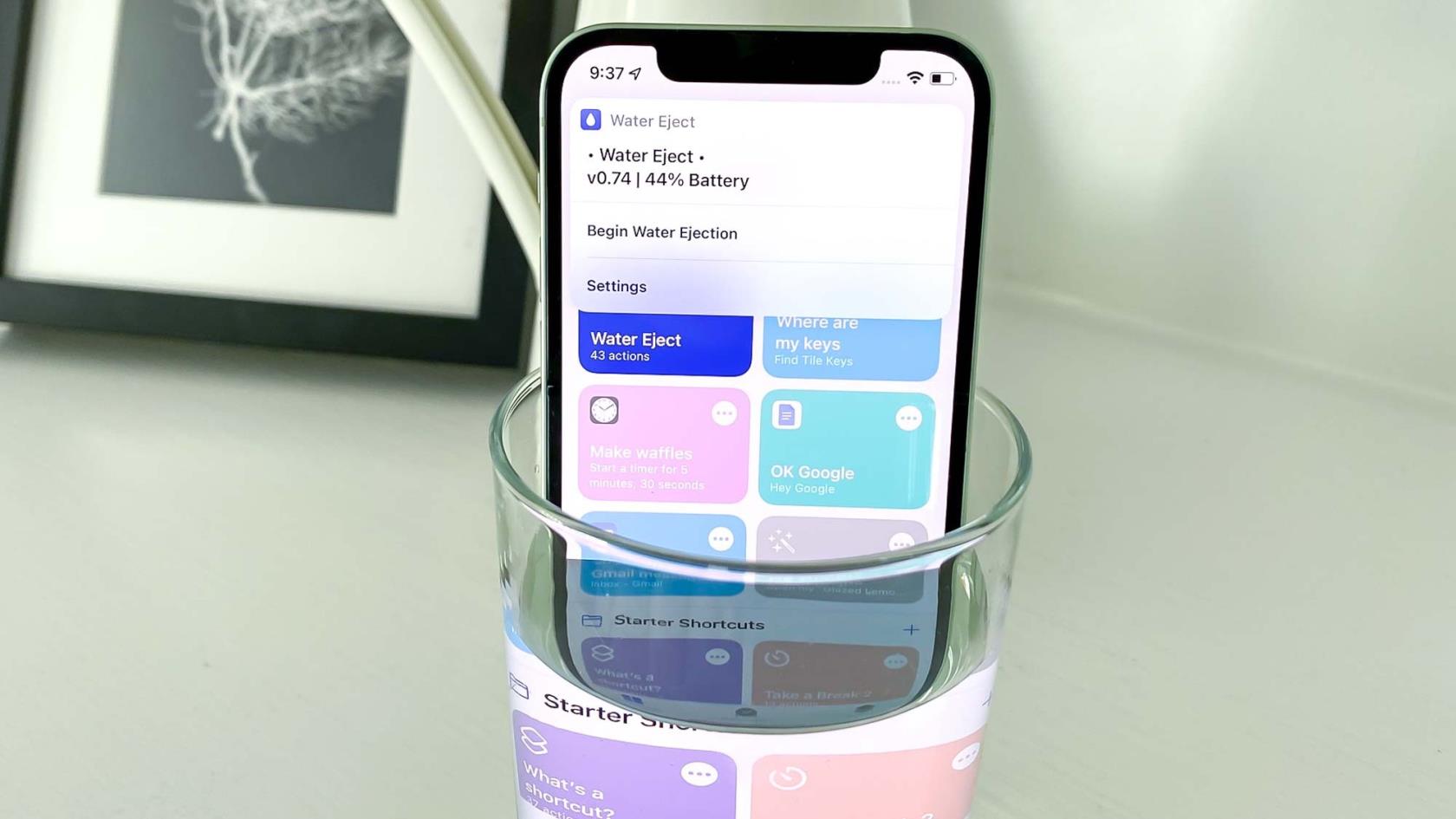
(Źródło zdjęcia: Przyszłość)
1. W przeglądarce iPhone'a przejdź do Galerii skrótów i uzyskaj skrót Water Eject, stukając Uzyskaj skrót , a następnie Dodaj skrót na kolejnym ekranie.
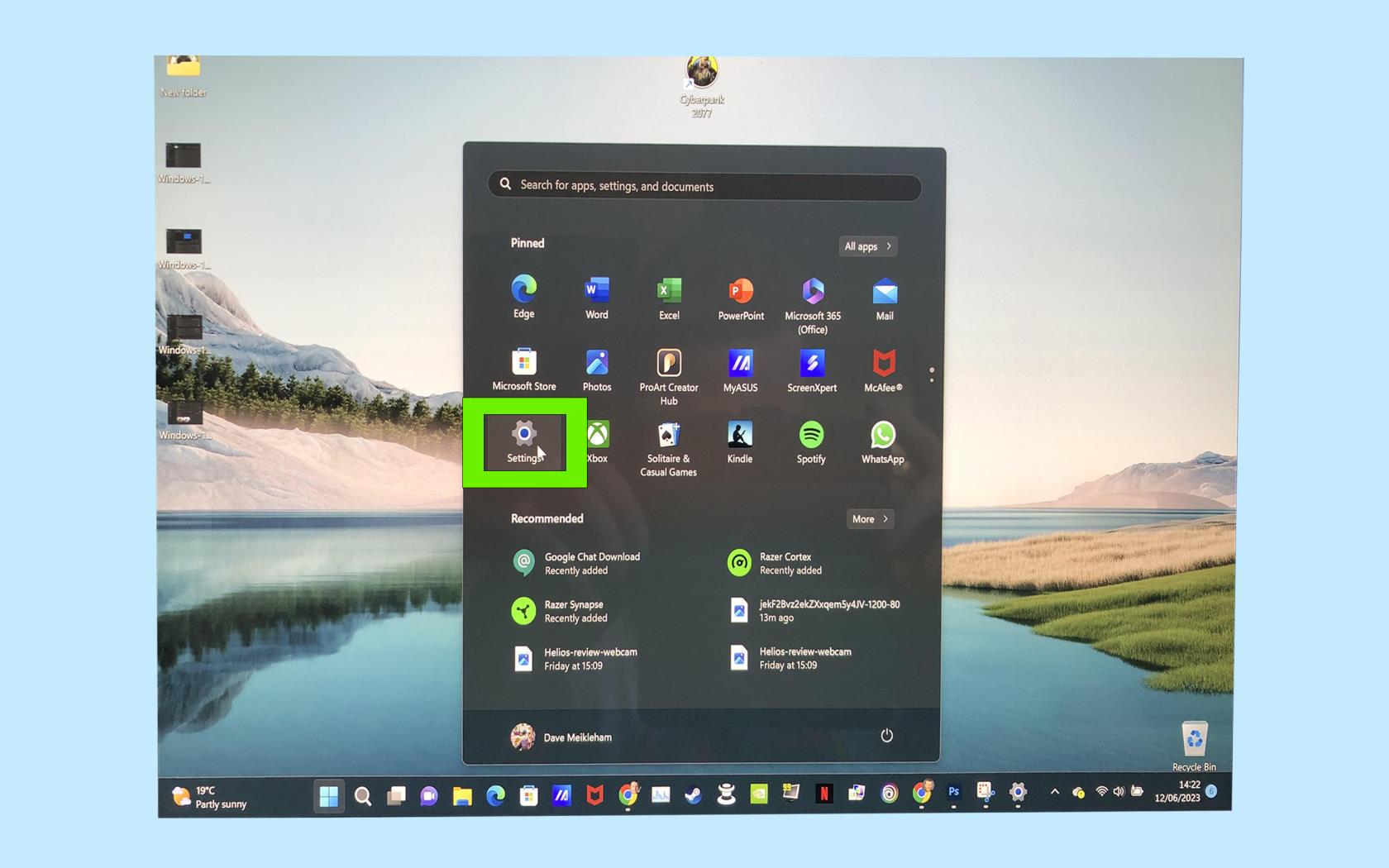
(Źródło zdjęcia: Przewodnik Toma)
2. Skróty zostaną uruchomione, a skrót Water Eject dołączy do innych skrótów zapisanych w aplikacji.
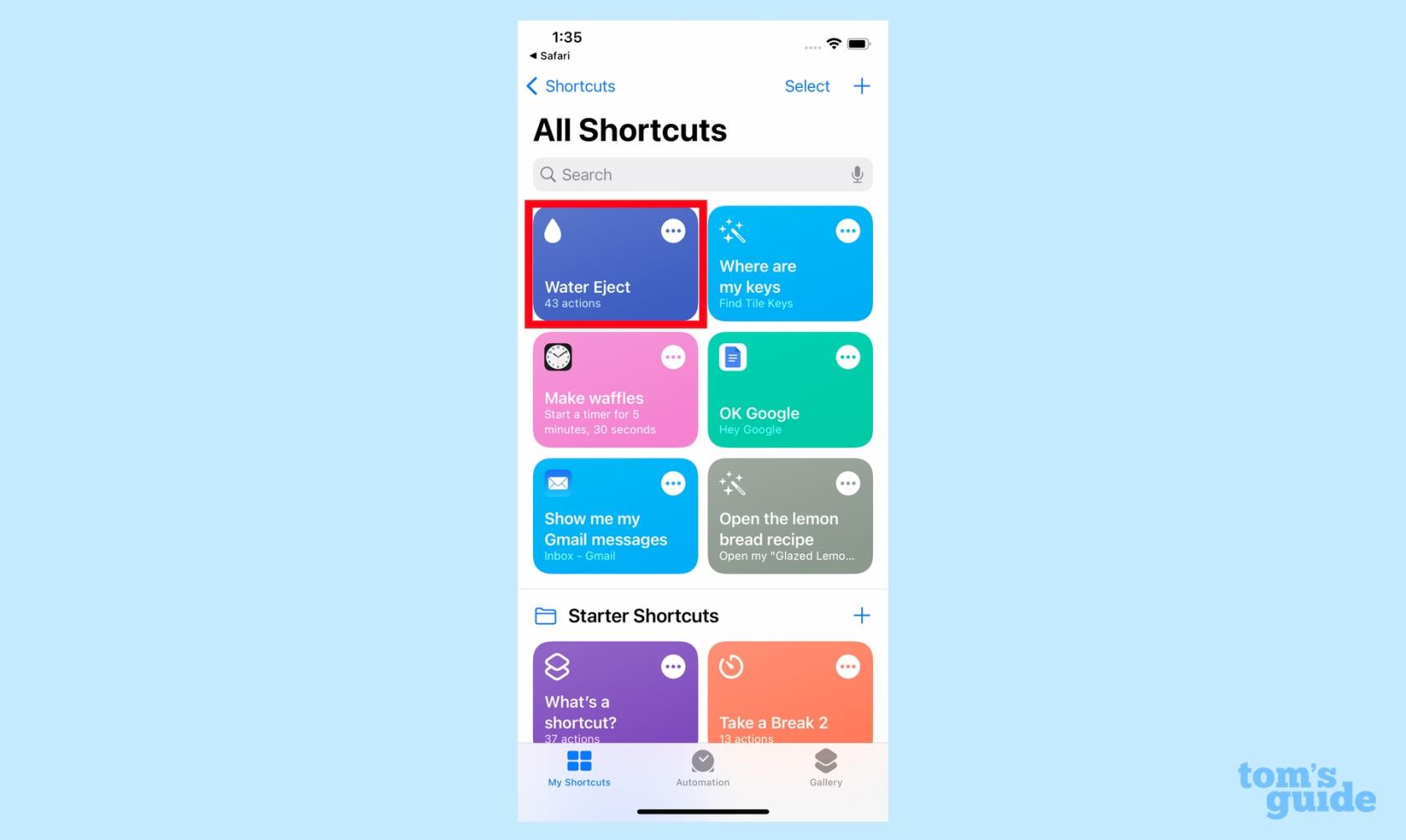
(Źródło zdjęcia: Przewodnik Toma)
Stąd możesz aktywować skrót na jeden z trzech sposobów.
Aktywuj wyrzut wody za pomocą aplikacji Skróty
Najbardziej oczywistym sposobem aktywacji skrótu Water Eject jest użycie aplikacji Skróty.
1. Otwórz aplikację Skrót i stuknij skrót Wyrzut wody . W wyświetlonym menu dotknij opcji Rozpocznij wyrzut wody.

(Źródło zdjęcia: Przewodnik Toma)
2. Dźwięk będzie odtwarzany przez około 15 sekund. Na koniec pojawi się wyskakujące okienko z ostrzeżeniem, że woda została usunięta z głośnika.
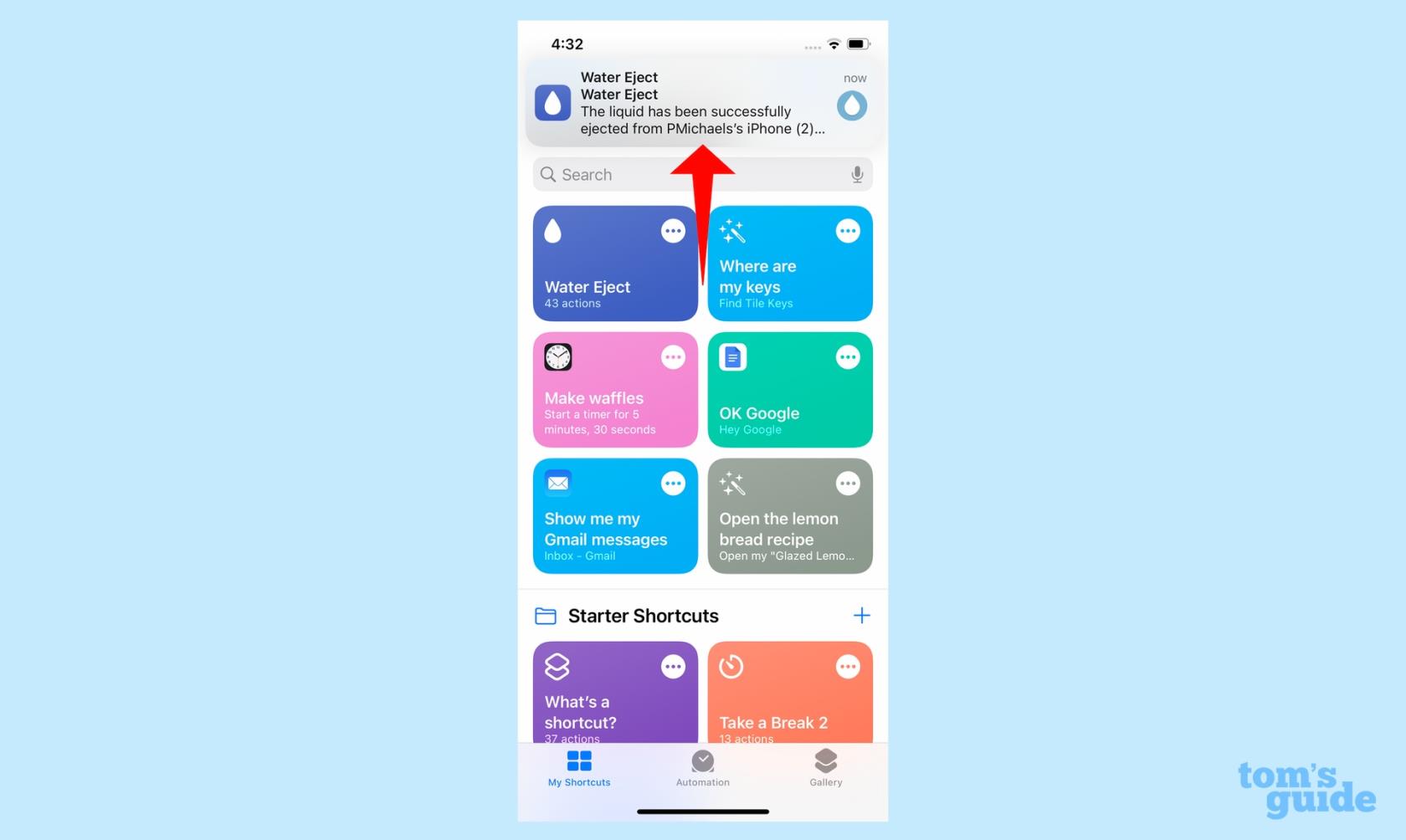
(Źródło zdjęcia: Przewodnik Toma)
Aktywuj wyrzut wody za pomocą polecenia głosowego Siri
Jeśli wolisz oszczędzić sobie kłopotów z uruchamianiem Skrótów i znajdowaniem skrótu Water Eject, możesz również aktywować skrót dźwiękiem swojego głosu.
1. Zakładając, że skonfigurowałeś Hey Siri na swoim iPhonie , po prostu powiedz „Hej Siri, water eject”, a cyfrowy asystent Apple wyświetli menu Water Eject. Stuknij opcję Rozpocznij wyrzut wody, aby kontynuować.
Aktywuj wyrzut wody za pomocą ikony na ekranie głównym
Możesz także umieścić skrót Water Eject na ekranie głównym, aby uzyskać łatwy dostęp, zakładając, że jesteś osobą, która często upuszcza telefon do wody.
1. Stuknij linię trzech przycisków w prawym górnym rogu skrótu Water Eject; na kolejnym ekranie dotknij trzech poziomych pasków .
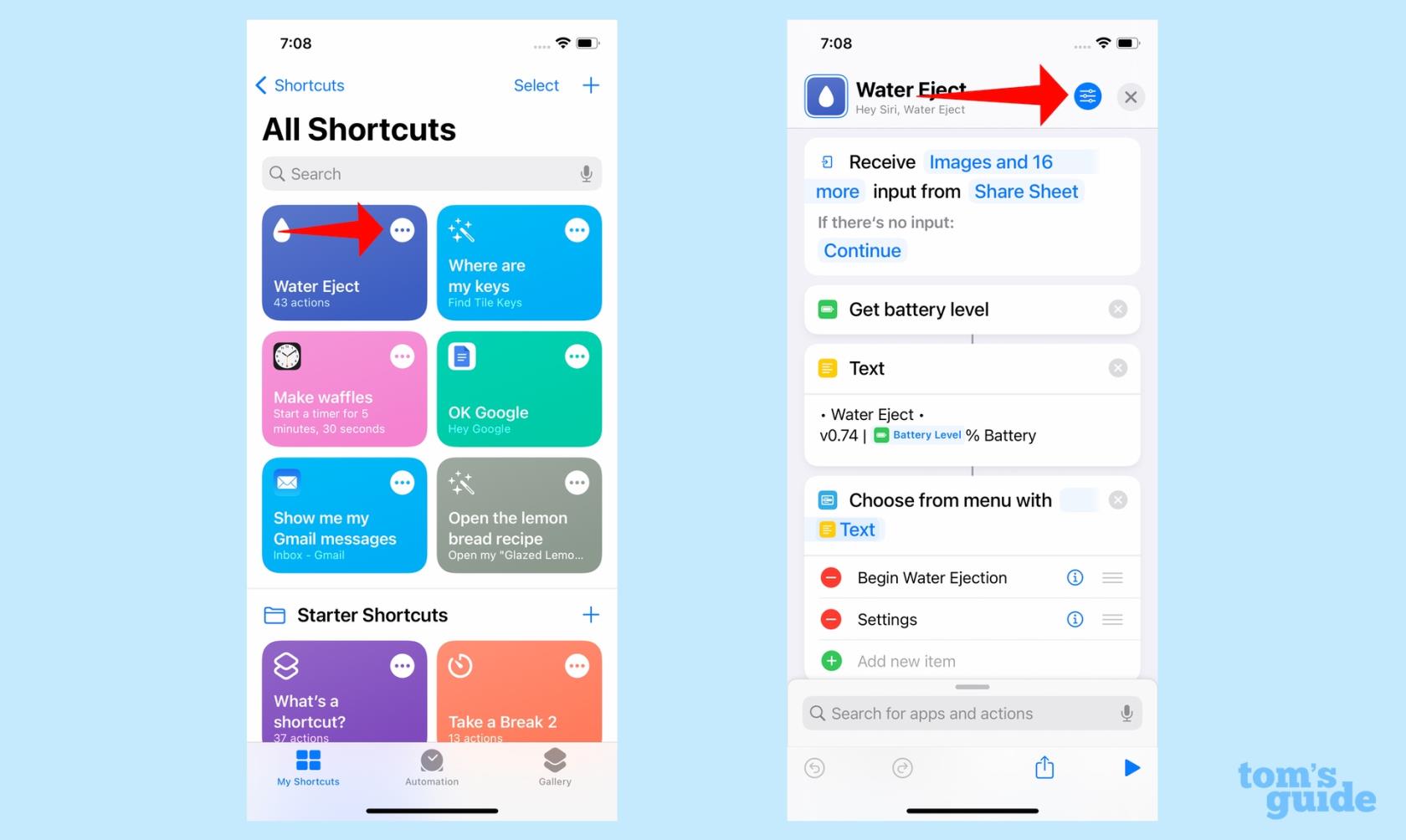
(Źródło zdjęcia: Przewodnik Toma)
2. W zakładce Szczegóły wybierz Dodaj do ekranu głównego , a następnie potwierdź, dotykając Dodaj na następnym ekranie
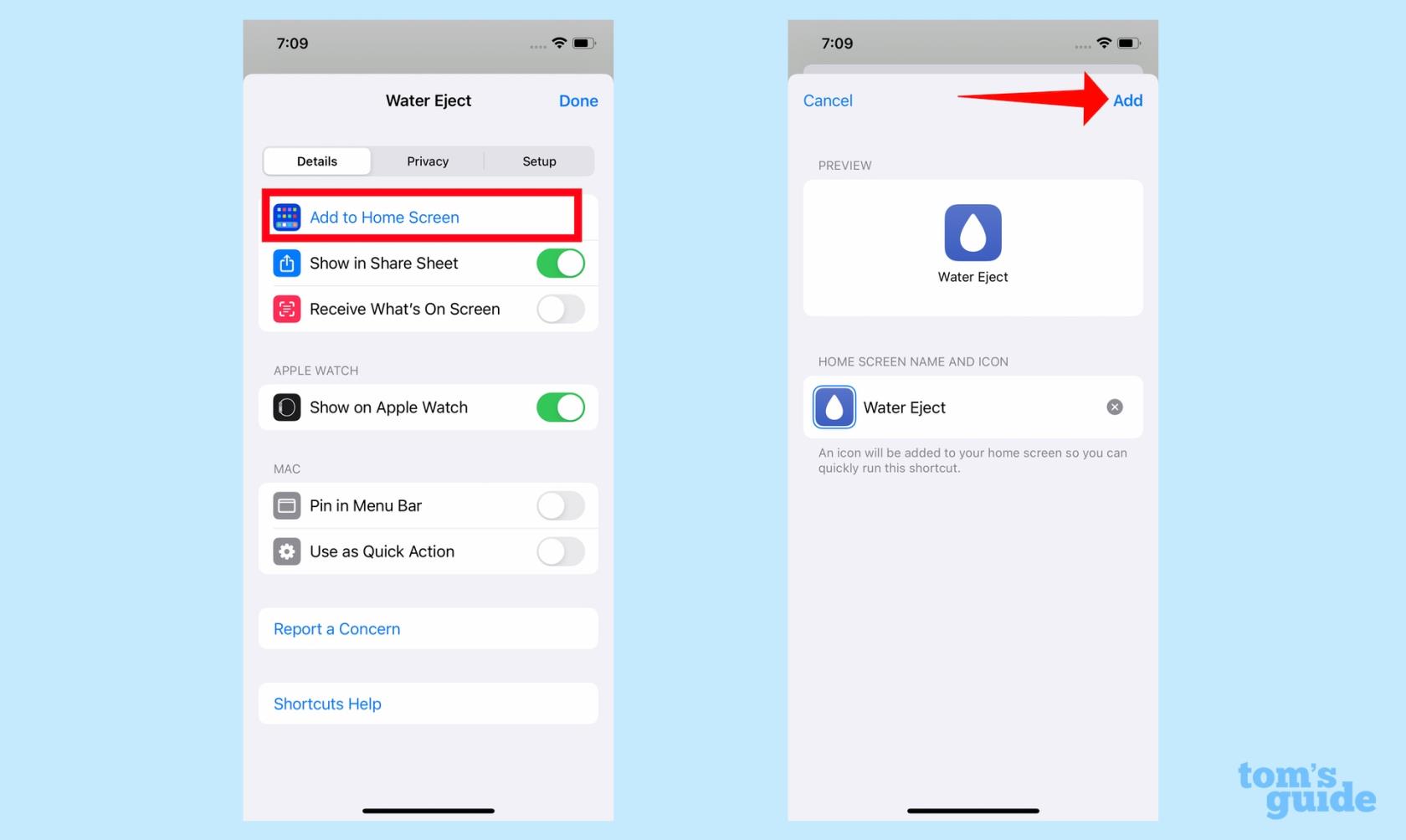
(Źródło zdjęcia: Przewodnik Toma)
3. Skrót Water Eject pojawi się teraz jako ikona na ekranie głównym. Możesz edytować ekran główny iPhone'a, aby przenieść skrót w dowolne miejsce.
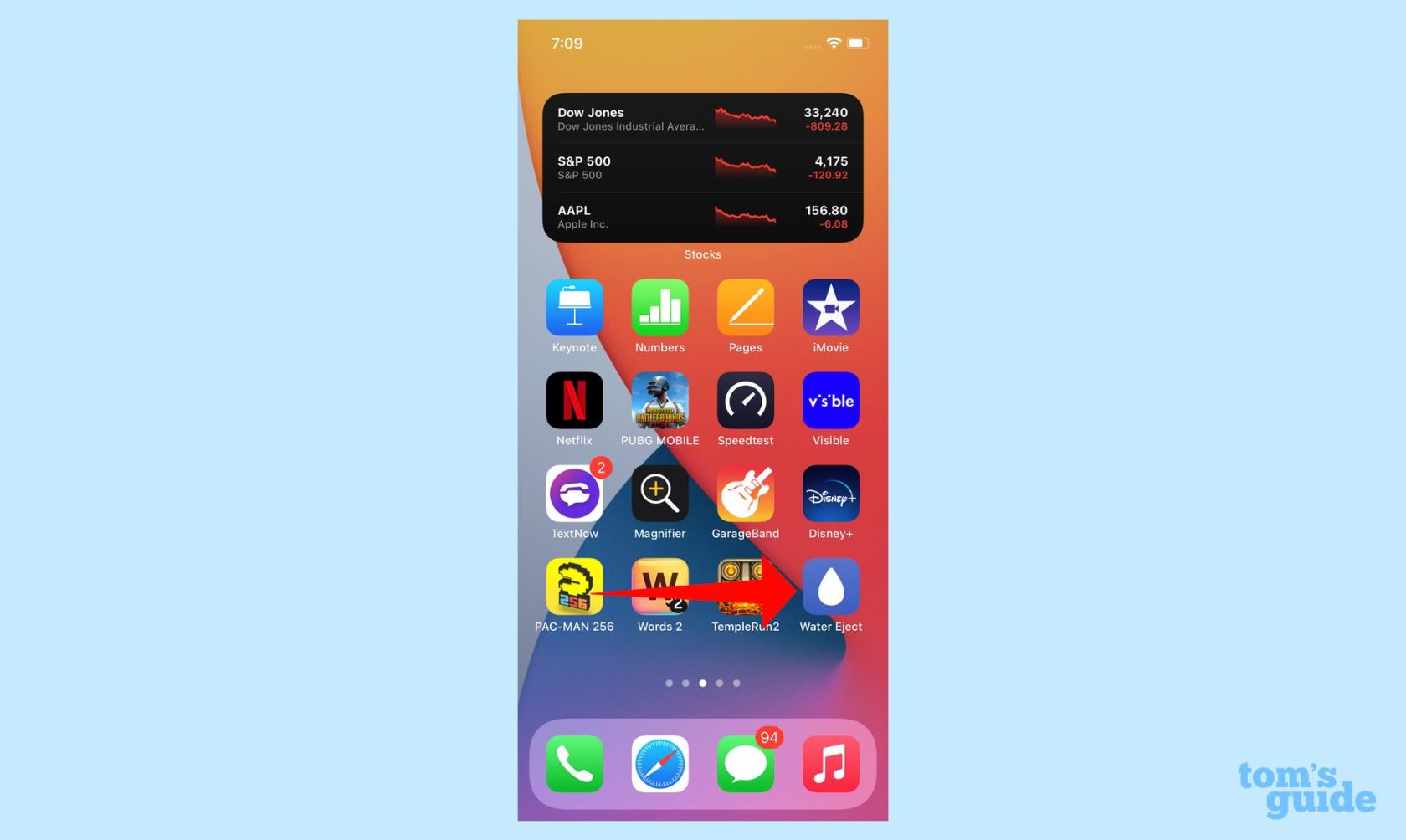
(Źródło zdjęcia: Przewodnik Toma)
Możesz podjąć inne kroki, aby chronić iPhone'a przed uszkodzeniem, na przykład kupić etui. Tylko upewnij się, że kupujesz taki, który pasuje do twojego konkretnego iPhone'a. Nasze podsumowania etui na obecną ofertę iPhone'a obejmują: najlepsze etui na iPhone'a 13 , najlepsze etui na iPhone'a 13 mini , najlepsze etui na iPhone'a 13 Pro i najlepsze etui na iPhone'a 13 Pro Max .
Jeśli szukasz więcej wskazówek na temat ochrony swojego iPhone'a, przeczytaj o tym, jak uniemożliwić złodziejom dostęp do skradzionego iPhone'a i jak usunąć wodę z telefonu ). Gdy Twój iPhone będzie już chroniony przed otaczającym Cię światem, wypróbuj 17 ukrytych funkcji iPhone'a , które pomogą Ci w pełni wykorzystać możliwości telefonu Apple.
Martwisz się, że iOS 17 beta jest niestabilny lub zawiera błędy lub że niektóre aplikacje nie działają? Czas wrócić do iOS 16
Oto dwa sposoby, aby Siri kierowała do Ciebie artykuły internetowe w mobilnej aplikacji Safari.
Oto jak wylać wodę z iPhone'a za pomocą Siri
iOS 17 daje aplikacji Reminders możliwość automatycznego sortowania list zakupów. Oto jak korzystać z tej funkcji.
Aplikacja Wiadomości na iPhone'a ma wbudowany moduł śledzenia lotów, który pozwala śledzić postęp samolotu od startu do lądowania.
Możesz teraz używać Magic Eraser w Zdjęciach Google w wersji na iPhone'a, jeśli subskrybujesz Google One. Oto spojrzenie na to, jak działa narzędzie do edycji zdjęć i czy jest tego warte.
Dowiedz się, jak wyłączyć funkcję ładowania czystej energii na iPhonie, aby uzyskać pełną kontrolę nad ładowaniem
Istnieje niewiarygodnie prosty sposób na poprawienie brzmienia Twojego głosu podczas połączeń. Oto jak włączyć izolację głosową na iPhonie
Możesz zapisywać zdjęcia we wspólnej bibliotece w momencie ich zrobienia. Oto, jak włączyć tę funkcję — i jak ją wyłączyć, gdy nie chcesz automatycznie zapisywać zdjęć w usłudze iCloud Shared
iOS 16.1 dodaje funkcję ładowania czystej energii, która określa czas ładowania iPhone'a, gdy dostępne są źródła czystej energii. Oto jak włączyć tę funkcję w Ustawieniach.








